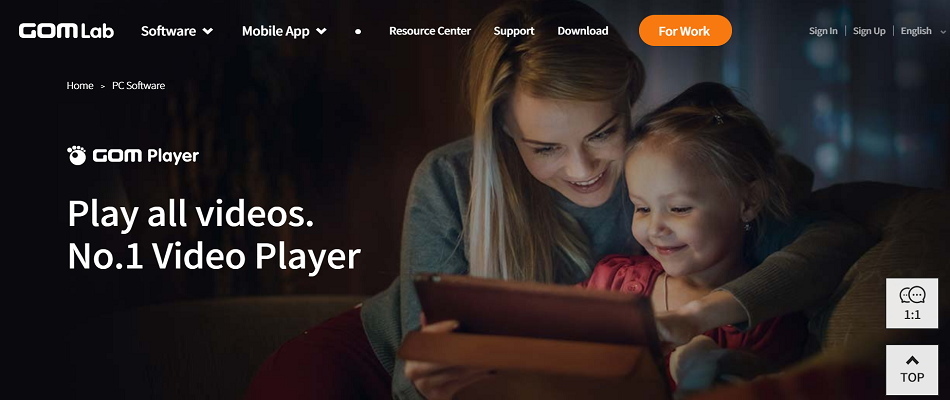ลองลงทะเบียนไฟล์ Windows Media Player DLL อีกครั้ง
- Windows Media Player ยังคงใช้งานโดยคนจำนวนมาก แต่ผู้อ่านของเราหลายคนรายงานว่าประสบปัญหากับมัน
- อ่านคู่มือนี้เพื่อทำความเข้าใจว่า wmplayer.exe คืออะไรและวิธีแก้ไขปัญหาที่เกี่ยวข้อง

เอ็กซ์ติดตั้งโดยคลิกที่ไฟล์ดาวน์โหลด
- ดาวน์โหลดและติดตั้ง Fortect บนพีซีของคุณ
- เปิดตัวเครื่องมือและ เริ่มการสแกน เพื่อค้นหาไฟล์ DLL ที่อาจทำให้เกิดปัญหากับพีซี
- คลิกขวาที่ เริ่มการซ่อมแซม เพื่อแทนที่ DLL ที่เสียหายด้วยเวอร์ชันที่ใช้งานได้
- ดาวน์โหลด Fortect แล้วโดย 0 ผู้อ่านในเดือนนี้
วินโดวส์ มีเดีย เพลเยอร์ เป็นโปรแกรมเล่นสื่อเริ่มต้นบน Windows OS และ wmplayer.exe เป็นไฟล์ปฏิบัติการ แม้ว่าจะเป็นซอฟต์แวร์เก่าและอื่น ๆ อีกมากมาย เครื่องเล่นสื่อขั้นสูง ที่มีอยู่ ผู้ใช้จำนวนมากยังคงใช้มันเพื่อความสะดวกในการใช้งาน
ผู้ใช้หลายคนรายงานว่าพบข้อผิดพลาด wmplayer.exe ในคู่มือนี้ เราจะพูดถึงว่า wmplayer.exe คืออะไร และคุณจะแก้ไขข้อผิดพลาดที่เกี่ยวข้องได้อย่างไร ให้เราเข้าเรื่องเลย
ฉันได้รับข้อผิดพลาด wmplayer.exe อะไร
Windows Media Player ก็เหมือนกับโปรแกรมอื่นๆ บนพีซีของคุณ สามารถขัดข้องและทำให้เกิดปัญหาในคอมพิวเตอร์ของคุณได้ คุณจะพบข้อผิดพลาด wmplayer.exe จากสาเหตุหลายประการ ซึ่งสาเหตุส่วนหนึ่งได้แสดงไว้ด้านล่าง
- กระบวนการ Media Player ผิดพลาด – บางโปรแกรมอาจขัดแย้งกับ Windows Media Player และ กระบวนการกำลังประสบปัญหาบางอย่าง.
- ไฟล์สำคัญบางไฟล์ขาดหายไป – มีโอกาสเป็นเพียงไม่กี่ Windows Media Player ที่สำคัญ ไฟล์ระบบเสียหาย หรือหายไปจากพีซีของคุณ
- ไฟล์ DLL หายไป – ไฟล์ DLL บางไฟล์ที่เกี่ยวข้องกับ Windows Media Player อาจหายไปจากคอมพิวเตอร์ของคุณซึ่งอาจต้องลงทะเบียนใหม่
- บริการแชร์เครือข่ายเป็นตัวการ – ผู้อ่านบางคนรายงานว่าการปิดใช้งานบริการแชร์เครือข่าย Windows Media Player ช่วยแก้ไขข้อผิดพลาด wmplayer.exe ในคอมพิวเตอร์
ให้เราตรวจสอบวิธีแก้ปัญหาที่จะช่วยคุณแก้ไขข้อผิดพลาด wmplayer.exe บนพีซีของคุณ
- ฉันได้รับข้อผิดพลาด wmplayer.exe อะไร
- ฉันจะแก้ไขข้อผิดพลาดที่เกี่ยวข้องกับ wmplayer.exe ได้อย่างไร
- 1. เรียกใช้ตัวแก้ไขปัญหา
- 2. ลงทะเบียนไฟล์ Windows Media Player DLL
- 3. ปิดบริการ Windows Media Player Network Sharing
- 4. เปิดใช้งาน Windows Media Player อีกครั้งในคุณลักษณะของ Windows
- 5. ใช้เครื่องเล่นวิดีโอสำรอง
1. เรียกใช้ตัวแก้ไขปัญหา
- กด ชนะ + ฉัน กุญแจเปิด การตั้งค่า เมนู.
- คลิกที่ แก้ไขปัญหา.

- เลือก ตัวแก้ไขปัญหาอื่น ๆ.

- ตี วิ่ง ปุ่มถัดจาก วินโดวส์ มีเดีย เพลเยอร์ ตัวเลือก.

- ทำตามขั้นตอนบนหน้าจอเพื่อเรียกใช้ตัวแก้ไขปัญหาและใช้การแก้ไข

- รีสตาร์ทเครื่องคอมพิวเตอร์ของคุณ
ผู้ใช้จำนวนมากได้รายงานการแก้ไขปัญหา wmplayer.exe โดยเรียกใช้ตัวแก้ไขปัญหาการเล่นวิดีโอ วิธีนี้จะแก้ไขปัญหาได้อย่างมีประสิทธิภาพหากไฟล์มีเดียไม่สามารถทำงานบน Windows Media Player
- กด ชนะ กุญแจเปิด เริ่ม เมนู.
- พิมพ์พรอมต์คำสั่งและเรียกใช้ในฐานะผู้ดูแลระบบ

- พิมพ์คำสั่งด้านล่างแล้วกด เข้า:
regsvr32 jscript.dll
- คลิก ตกลง ในช่องยืนยัน
- ดำเนินการคำสั่งด้านล่างเพื่อลงทะเบียนไฟล์ VBScript และคลิกตกลงในกล่องยืนยัน
regsvr32 vbscript.dll
- รีสตาร์ทเครื่องคอมพิวเตอร์ของคุณ
ผู้ใช้หลายคนยืนยันว่าการลงทะเบียนไฟล์ regsvr32 jscript.dll และ regsvr32 vbscript.dll ได้แก้ปัญหาที่เกี่ยวข้องกับ wmplayer.exe
- Duet Display คืออะไร & เหตุใดจึงติดตั้งอัตโนมัติบนพีซีของฉัน
- โฟลเดอร์ $WinREAgent คืออะไร & ปลอดภัยไหมที่จะลบทิ้ง?
- กด ชนะ + ร กุญแจเปิด วิ่ง บทสนทนา
- พิมพ์ บริการ.msc และกด เข้า.

- ค้นหา การแชร์เครือข่าย Windows Media Player บริการและดับเบิลคลิกเพื่อเปิด

- เลือก พิการ ภายใต้ ประเภทการเริ่มต้น เมนูแบบเลื่อนลง

- ภายใต้ สถานะการบริการ, เลือก หยุด.

- คลิก นำมาใช้ และ ตกลง เพื่อใช้การเปลี่ยนแปลง
- รีสตาร์ทเครื่องคอมพิวเตอร์ของคุณ
การแชร์เครือข่าย Windows Media Player ใช้โปรโตคอล UPnP เพื่อทำงานให้สำเร็จ อย่างไรก็ตาม บริการนี้ไม่จำเป็นในการเล่นไฟล์มีเดียบนพีซีของคุณ
เคล็ดลับจากผู้เชี่ยวชาญ:
ผู้สนับสนุน
ปัญหาเกี่ยวกับพีซีบางอย่างยากที่จะแก้ไข โดยเฉพาะอย่างยิ่งเมื่อเป็นเรื่องของไฟล์ระบบและที่เก็บ Windows ของคุณที่สูญหายหรือเสียหาย
อย่าลืมใช้เครื่องมือเฉพาะ เช่น ฟอร์เทคซึ่งจะสแกนและแทนที่ไฟล์ที่เสียหายด้วยเวอร์ชันใหม่จากที่เก็บ
เราขอแนะนำให้คุณปิดใช้งานบริการนี้และตรวจสอบว่าสิ่งนี้ช่วยแก้ไขข้อผิดพลาดที่เกี่ยวข้องกับ wmplayer.exe หรือไม่
- กด ชนะ กุญแจเปิด เริ่ม เมนู.
- พิมพ์ คุณลักษณะของ Windows และเปิด เปิดหรือปิดคุณสมบัติ Windows ตัวเลือก.

- ยกเลิกการเลือกช่องสำหรับ วินโดวส์ มีเดีย เพลเยอร์ เพื่อปิดการใช้งาน

- คลิก ใช่ ในพรอมต์ที่ปรากฏขึ้น

- รีสตาร์ทเครื่องคอมพิวเตอร์ของคุณ
- ทำตามขั้นตอนเดียวกับที่กล่าวไว้ข้างต้น แต่คราวนี้ให้ทำเครื่องหมายในช่อง วินโดวส์ มีเดีย เพลเยอร์ เพื่อเปิดใช้งาน
การเปิดใช้งาน Windows Media Player อีกครั้งได้ช่วยผู้ใช้หลายคนในการแก้ปัญหาที่เกี่ยวข้องกับ wmplayer.exe คุณยังสามารถลองทำตามขั้นตอนด้านบนและตรวจสอบว่าสามารถแก้ไขปัญหาได้หรือไม่
5. ใช้เครื่องเล่นวิดีโอสำรอง
นอกจากนี้ คุณควรลองใช้เครื่องเล่นมีเดียอื่น ๆ หากไม่มีวิธีแก้ไขปัญหาข้างต้น ยิ่งไปกว่านั้น ด้วยเครื่องเล่นมีเดียที่แตกต่างกัน คุณจะมีฟีเจอร์ให้เล่นมากขึ้น
เพื่อให้กระบวนการง่ายขึ้น เรามีคำแนะนำที่แสดงรายการบางส่วน เครื่องเล่นวิดีโอสากลที่ดีที่สุดสำหรับ Windows 10 และ 11.
นั่นคือจากเราในคู่มือนี้ เรามีคำแนะนำที่อธิบายวิธีแก้ไข Windows Media Player ไม่พบไฟล์ ข้อผิดพลาด.
นอกจากนี้ คุณควรอ่านคู่มือของเราที่จะช่วยแก้ไข Windows Media Player ไม่สามารถคัดลอกไฟล์ไปยังไลบรารีของคุณได้ ข้อผิดพลาด.
อย่าลังเลที่จะแสดงความคิดเห็นหากเข้าใจว่า wmplayer.exe คืออะไร และถ้าคุณสามารถแก้ไขปัญหาที่เกี่ยวข้องได้
ยังคงประสบปัญหา?
ผู้สนับสนุน
หากคำแนะนำข้างต้นไม่สามารถแก้ปัญหาของคุณได้ คอมพิวเตอร์ของคุณอาจประสบปัญหา Windows ที่รุนแรงขึ้น เราขอแนะนำให้เลือกโซลูชันแบบครบวงจรเช่น ฟอร์เทค เพื่อแก้ไขปัญหาได้อย่างมีประสิทธิภาพ หลังการติดตั้ง เพียงคลิกที่ ดู&แก้ไข ปุ่มแล้วกด เริ่มการซ่อมแซม
![ข้อผิดพลาดของเพลง / วิดีโอ 0xc00d36c4 บน Windows 10 [Full Fix]](/f/c6fc2d5b1d69c89b1e6b56577afa889d.jpg?width=300&height=460)
![Fai.music.metaservices หยุดให้บริการสำหรับผู้ใช้ Windows 7 [นี่คือเหตุผล]](/f/d3ed88d0d753b53807fe5518a3835d9b.jpg?width=300&height=460)